Wondershare Filmora es una aplicación de edición de video básica y de código abierto que es bastante elegante en su simplicidad. Proporciona todas las funciones esenciales que se utilizan para construir una narración de video. Es muy fácil de usar y compatible con todos los formatos populares de video, audio e imagen. Por lo tanto, puede agregar prácticamente cualquier medio a su proyecto. Una vez que tenga los elementos que desea usar importados en el programa de edición de video, es cuestión de arrastrarlos y organizarlos en la línea de tiempo. En este artículo, veremos cómo instalar Wondershare Filmora paso a paso.
Instalar Filmora en Windows
Siga los pasos a continuación para instalar Filmora en Windows:
Paso 1: Visite el sitio web oficial utilizando cualquier navegador web como Google Chrome, Mozilla Firefox, etc.
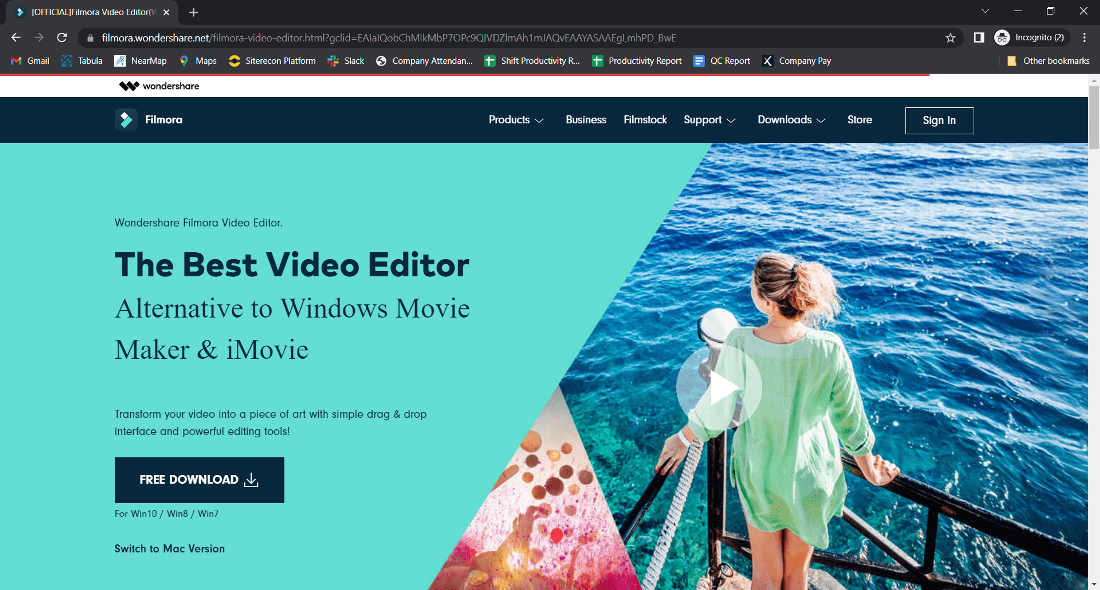
Paso 2: Ahora haga clic en el botón Descargar , luego apareció el cuadro de diálogo en la parte inferior y luego haga clic en el botón Filmora para Windows y comience a descargar.
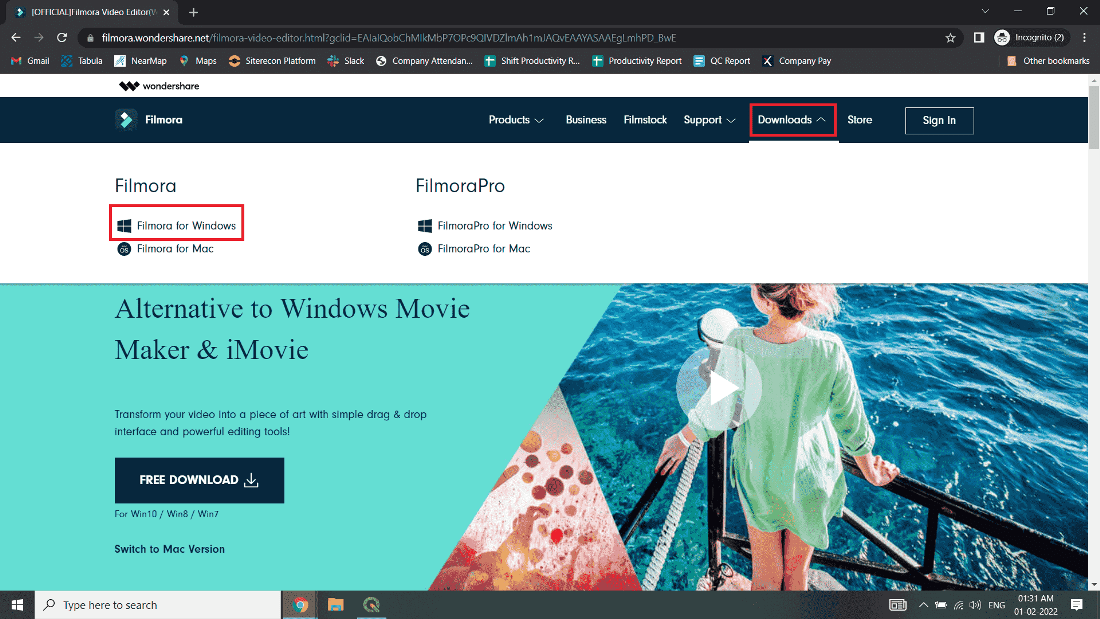
Paso 3: Ahora busque el archivo ejecutable en la carpeta de descargas de su sistema y ábralo para iniciar el proceso de instalación.
Paso 4: Solicitará confirmación para realizar cambios en su sistema. Haga clic en Sí .
Paso 5: Ahora haga clic en el botón Instalar para iniciar la instalación.
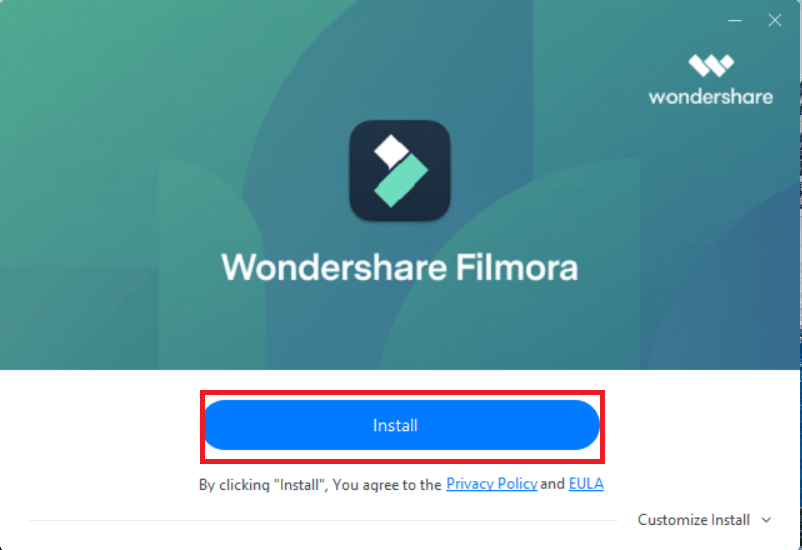
Paso 6: Después de que comience este proceso de instalación, apenas tardará de 5 a 7 minutos en completarse.
Paso 7: Ahora haga clic en el botón Iniciar ahora para iniciar Filmora.
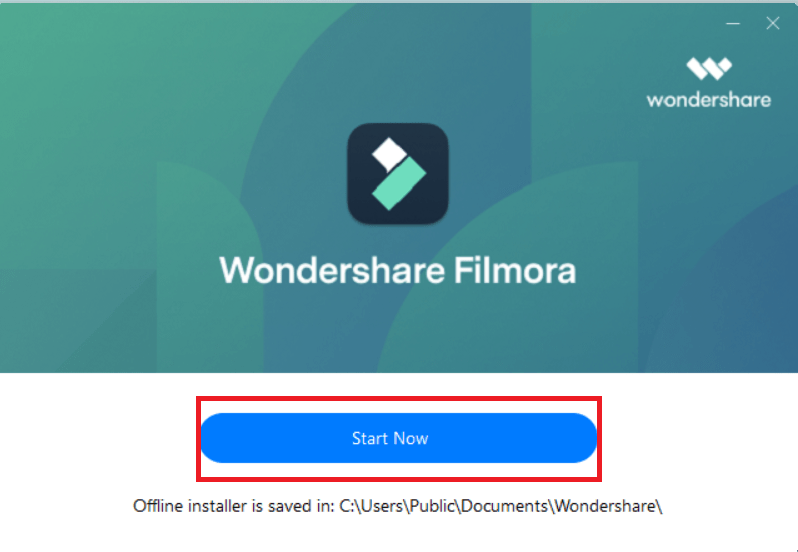
Paso 8: ahora su navegador web predeterminado se abrirá y mostrará el mensaje de Felicitaciones de filmora por haberse instalado correctamente en su computadora. Cierre el navegador web.
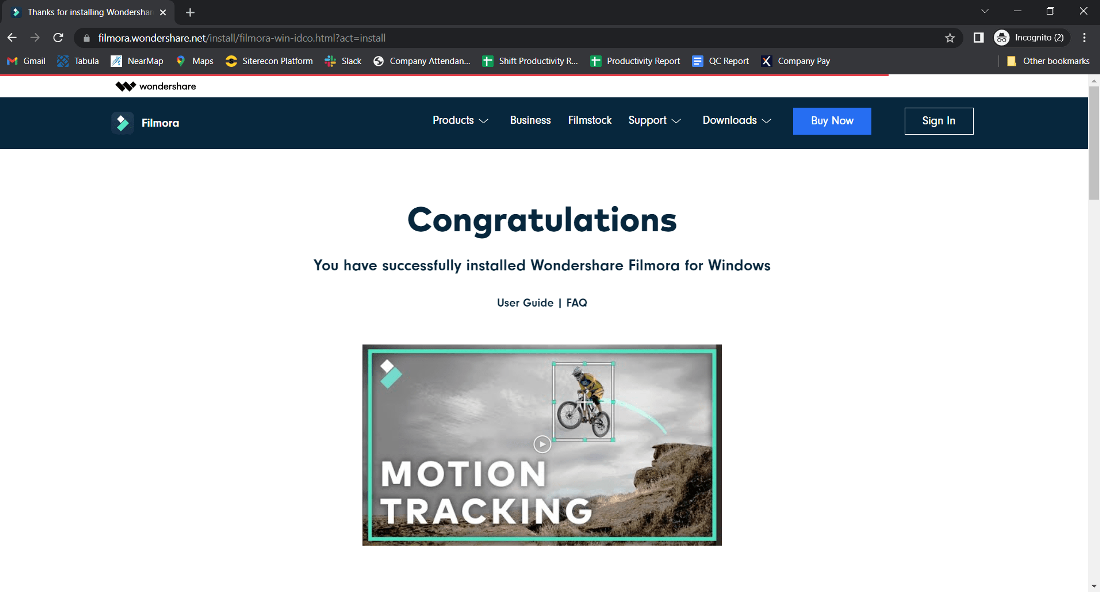
Ahora puede ver la interfaz del software.
En este punto, Wondershare Filmora se instala con éxito en el sistema y se crea un ícono en el escritorio.
¡¡Felicidades!! En este punto, ha instalado con éxito Wondershare Filmora en su sistema Windows.



